让你不用越狱就能改变你iPhone的图标,而且配合它内置的壁纸和提供的图标样式,你甚至能设计出相当漂亮、可爱的界面,羡煞旁人。
首先需要去苹果App Store下载一个名为CocoPPa应用,接下来所有的步骤都在它上面完成。和你看到的这个应用的图标一样,CocoPPa提供的图标也都是非常萌的类型的,相信没有几个女孩子再看完之后不想跃跃欲试。下面马上告诉你操作方式,非常简单。
为什么还要启动浏览器,其实是因为由于苹果公司的限制,我们不能像安卓一样随意的添加一些功能到主屏幕,所以开发商们选择了一个“聪明”的方式,通过生成一个链接的方式来实现这个功能。也就是说,当你生成一个短信ICON图标的时候,点击这个图标其实进入了一个专属的网页,然后再从这个网页跳转到手机功能。听起来比较麻烦,但我们不用介意这些。总之按照应用的提示,在浏览器的下方第三个图标中选择“添加到主屏幕”就完事儿了。
1.进入桌面上的appstore
2.在搜索栏输入cocoppa。安装(PS:cocoppa是免费的哦)
3.安装完成以后,点开桌面的cocoppa。进入以后一直向左滑。直到出现以下页面
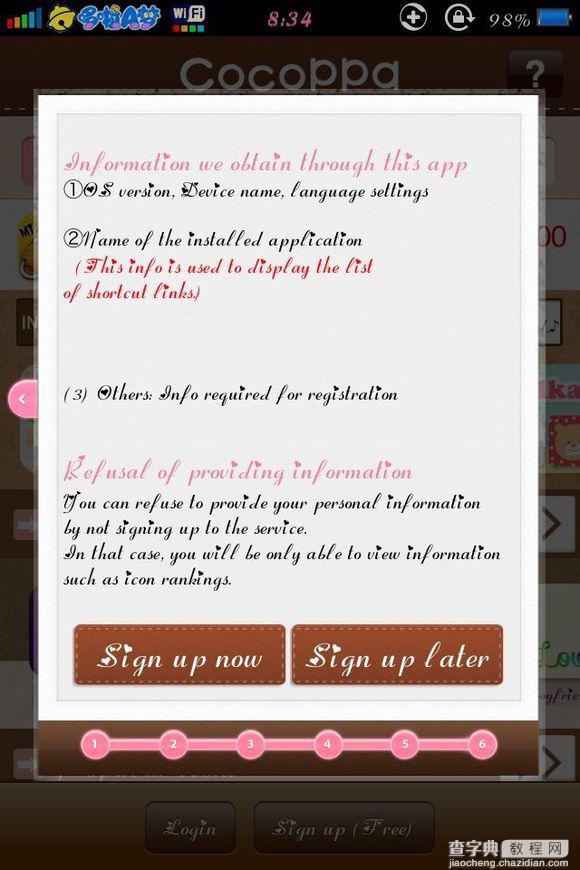
4.一只向左滑,到了cocoppa自带教程的最后一页,点击sign up now。为了方便以后使用请大家先注册哦。
注册cocoppa:
(1)点击sign up now出现一下页面以后,点击agree。
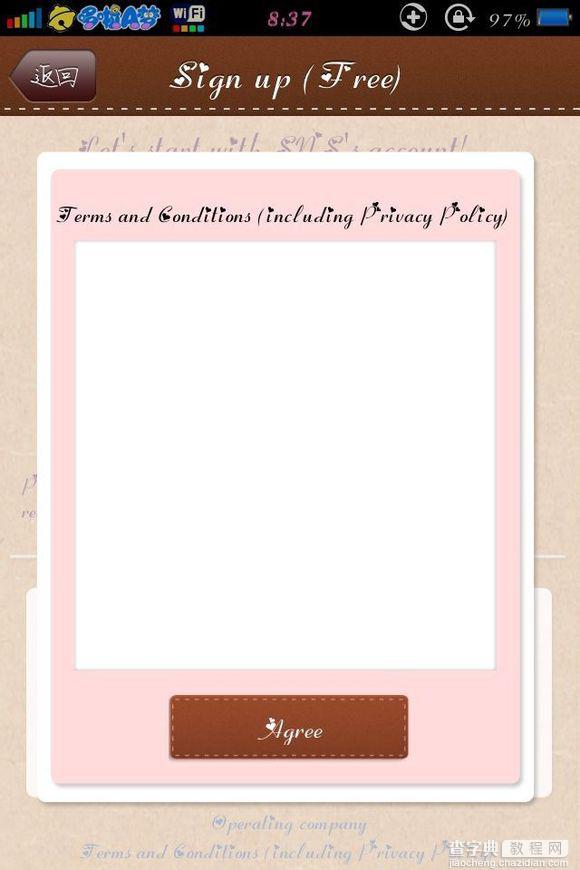
点击agree以后出现。点下面绿色的方块即cocoppa new registration。会出现下面的界面
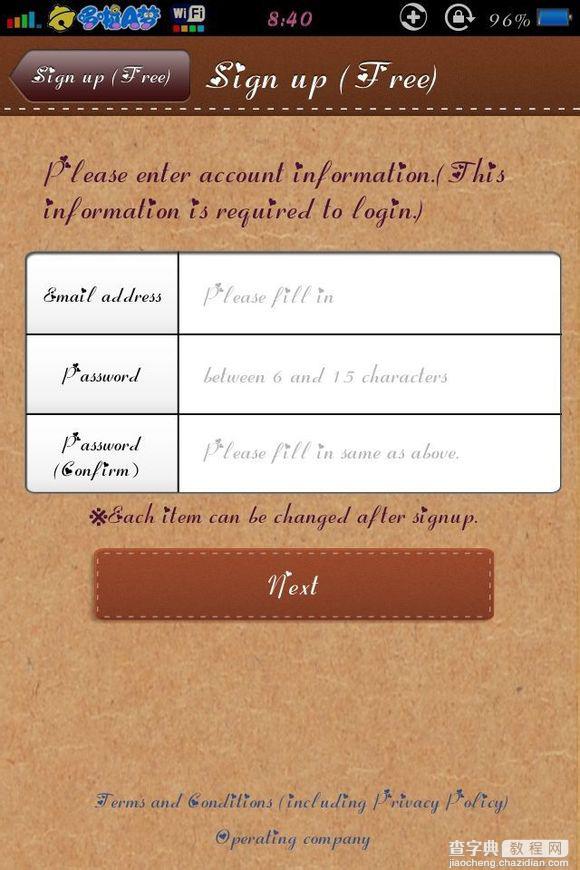
在空白栏的第一行输入电子邮箱地址。第二行输入密码。第三行再次输入密码,确认密码。请大家这个时候截屏哦,防止以后忘记cocoppa帐号。都完成输入以后。点击下面棕色方块即next会出现:
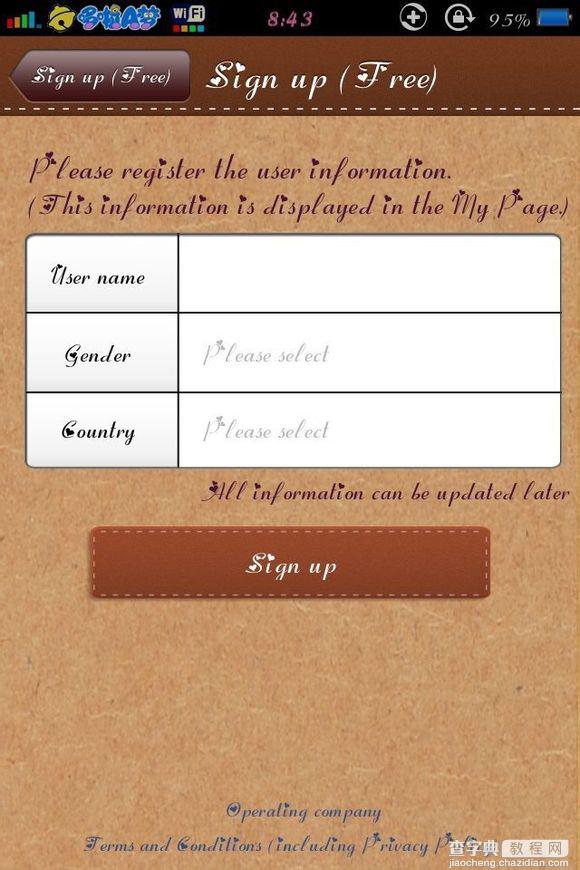
第一行输入昵称。第二行选择性别。第三行选择国家。完成以后点击下面棕色方块即signup。注册成功会出现signupsuccessful提醒注册完成。点击OK。会出现
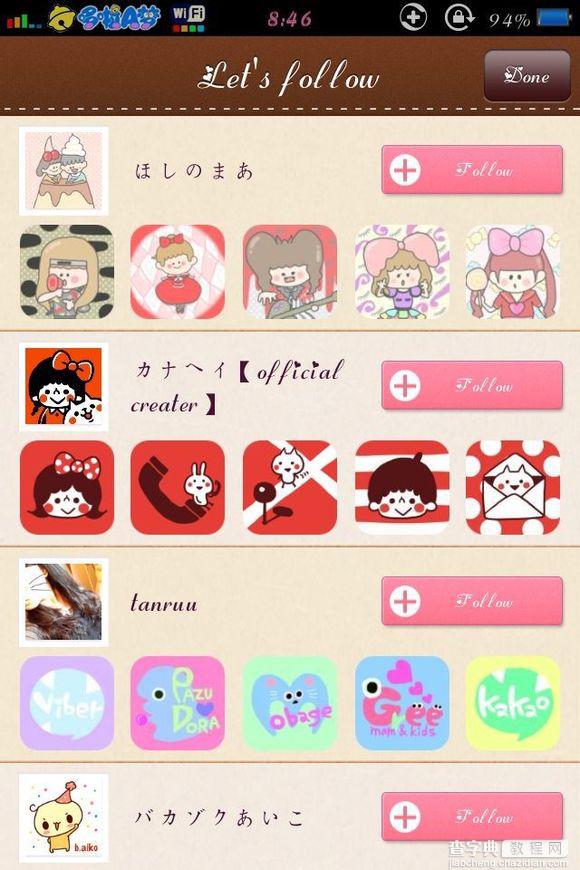
点击右上角done直接跳过。会出现
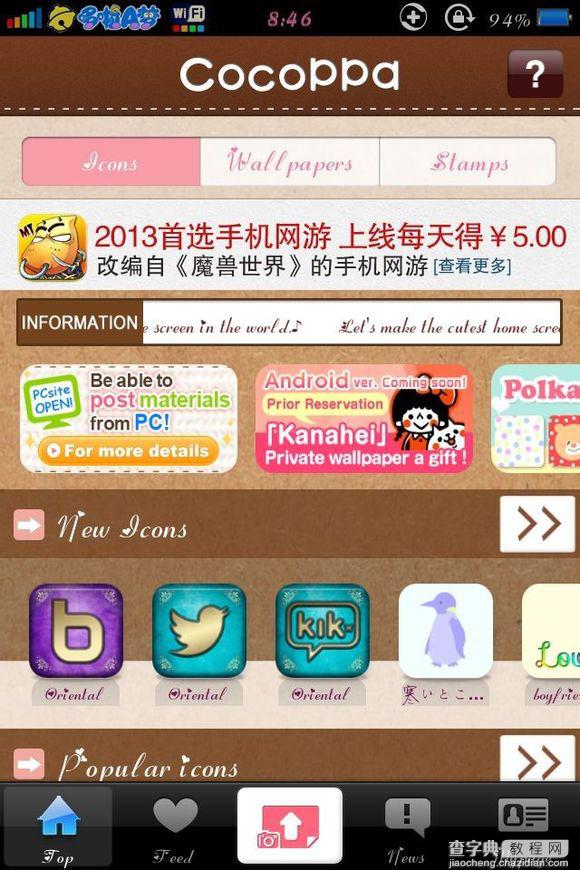
zhejiushicocoppa的首页了。下面还有很多。篇幅原因。不赘述。下面开始替换app图标 。 5.在这个界面点击newicon即最新图标。点击右边双箭头。进入图标界面
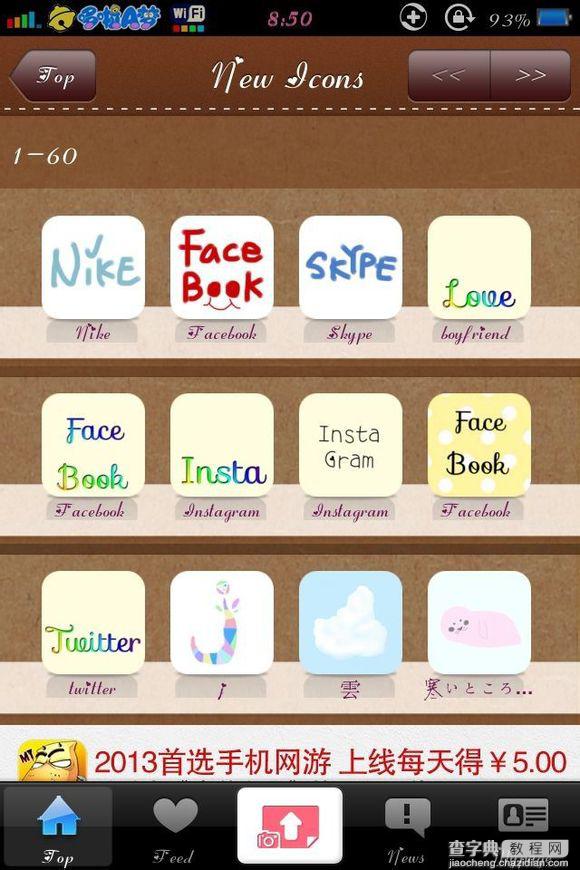
以第一个为例。点击第一个图标。进入:
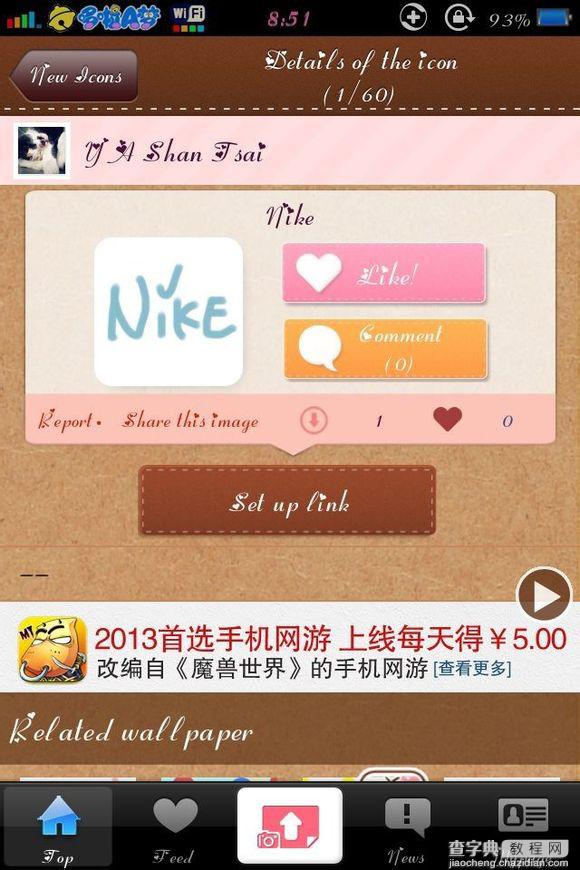
点击下面棕色方块即setuplink。在新弹出的界面点击appsearth在弹出界面的搜索栏输入要替换的app(这里以qq为例)
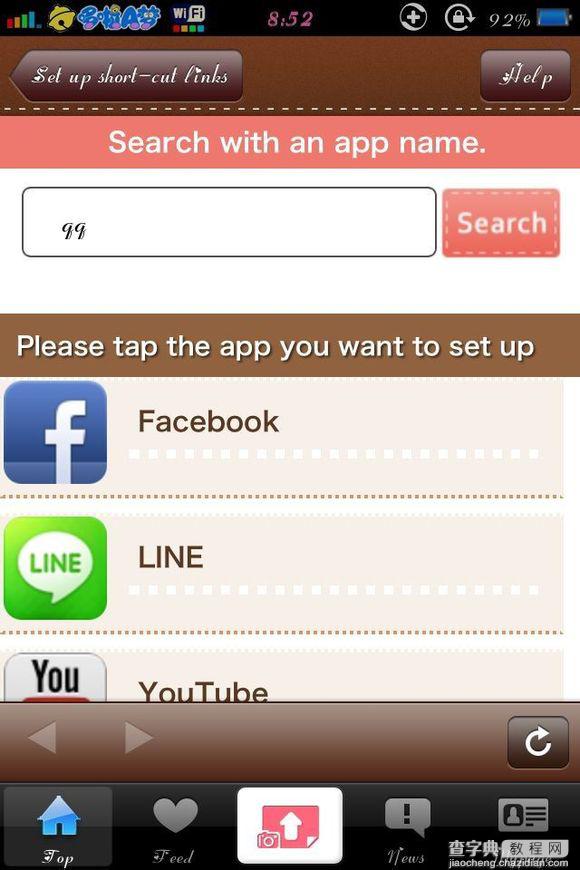
搜索结果出现以后。一直往下滑选择QQ2012出现:
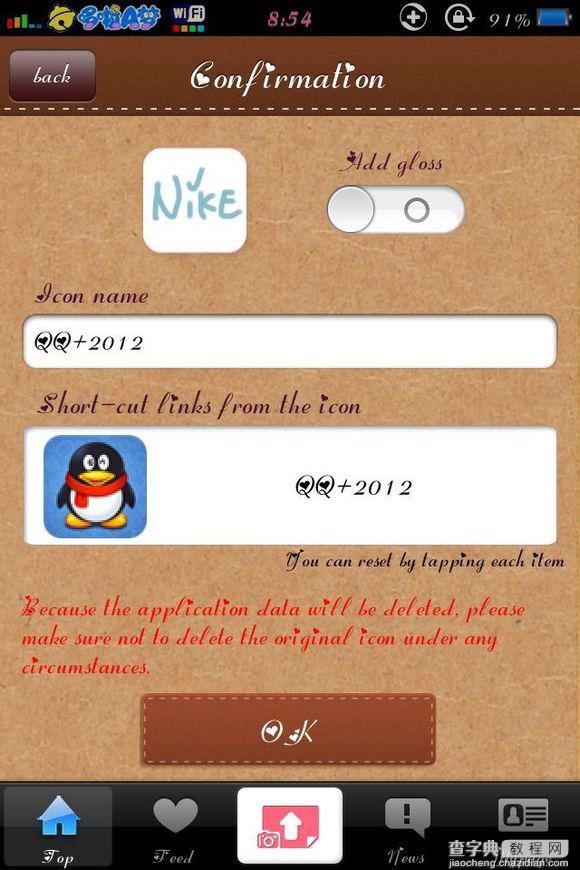
第一行是加阴影按钮。点击可查看效果。第二行是编辑app名字。可以改成自己喜欢的名字。编辑好以后选择ok。弹出对话框选择yes。此时会自动切换到手机自带浏览器
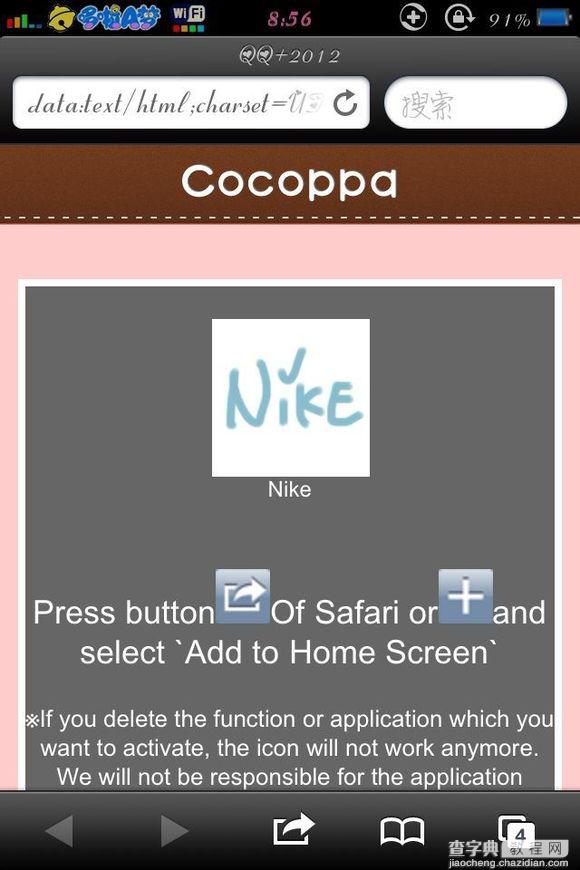
出现上面图片以后点击最下方中间箭头标志。出现:
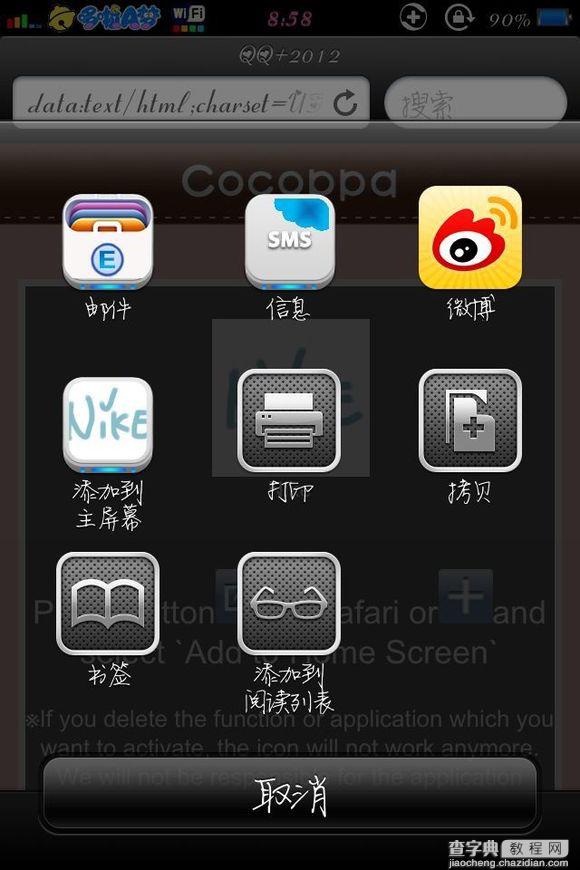
选择第二行第一个。此时会出现改名字的对话框。改好以后点击右上角添加。就可以在桌面看到新替换的app图标了。图标替换完成[OK HAND SIGN][OK HAND SIGN][OK HAND SIGN]来杯茶[HOT BEVERAGE][HOT BEVERAGE][HOT BEVERAGE]来张楼主越狱前的效果图
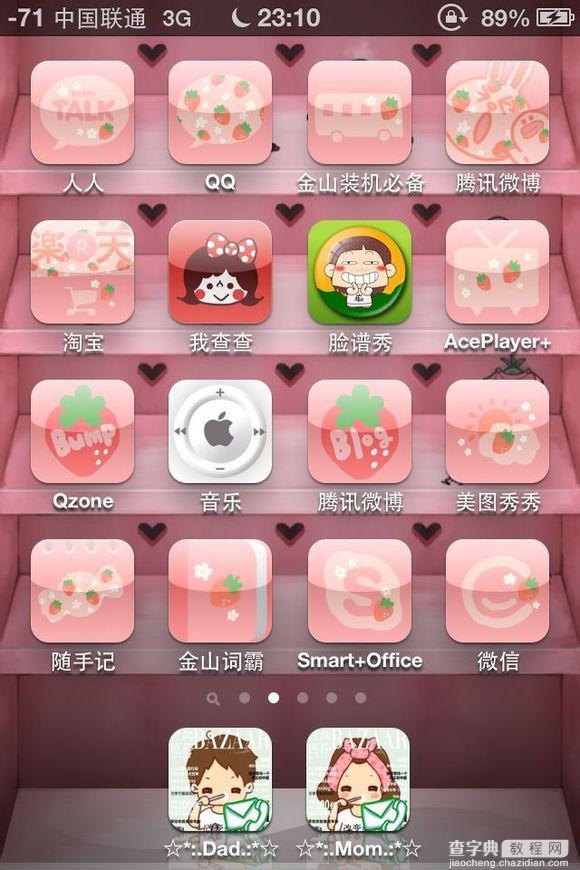
下面开始用自己的图片做app图标[GLOWING STAR][GLOWING STAR][GLOWING STAR][GLOWING STAR][GLOWING STAR][GLOWING STAR][GLOWING STAR][GLOWING STAR][GLOWING STAR][GLOWING STAR][GLOWING STAR][GLOWING STAR][GLOWING STAR]还是先进入cocoppa主页面。选择最下方第二个feed。出现的小界面。一直往下滑选择agree然后回到主页面。点击主界面中间的相机标志。出现
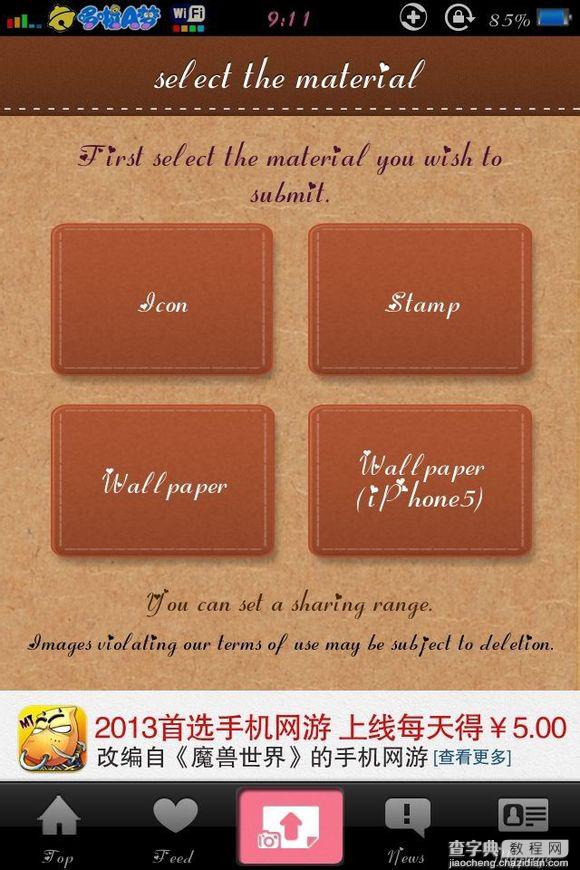
点击第一个棕色大方块。即icon
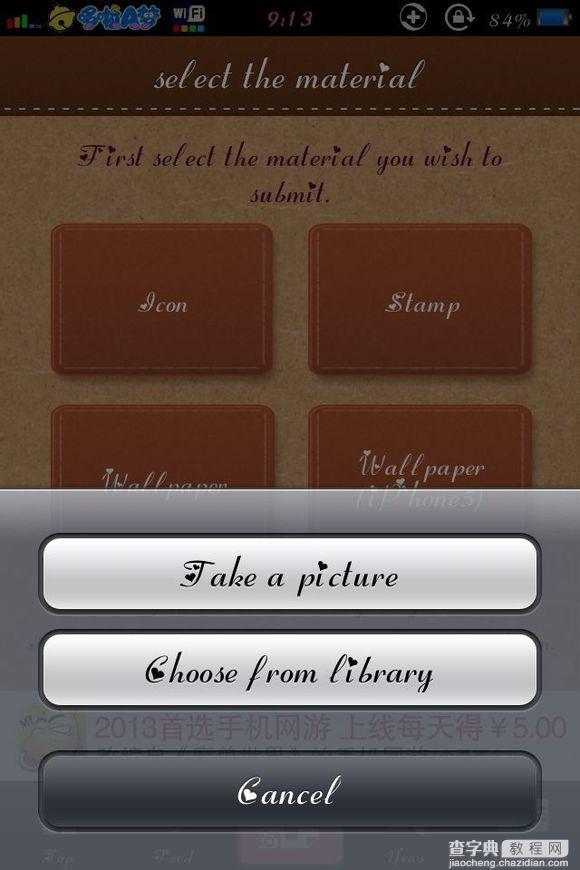
第一行拍照。第二行相册选择。第三行取消。在相册里选择一张图片。可以移动和缩放

点击选取以后。随便取个名字
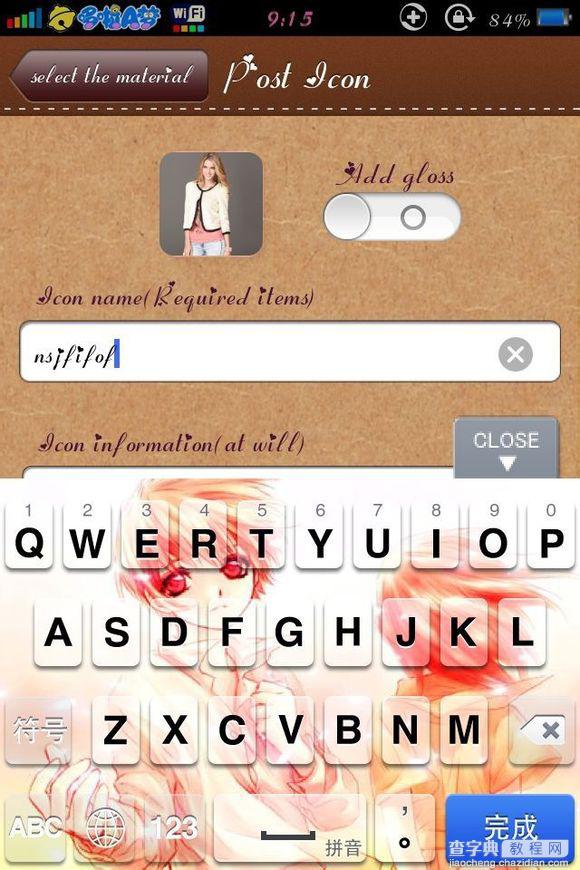
出现一下界面。右下角private是自己可见pbulic是大家可见闲。选择好以后点击最下方post。出现:
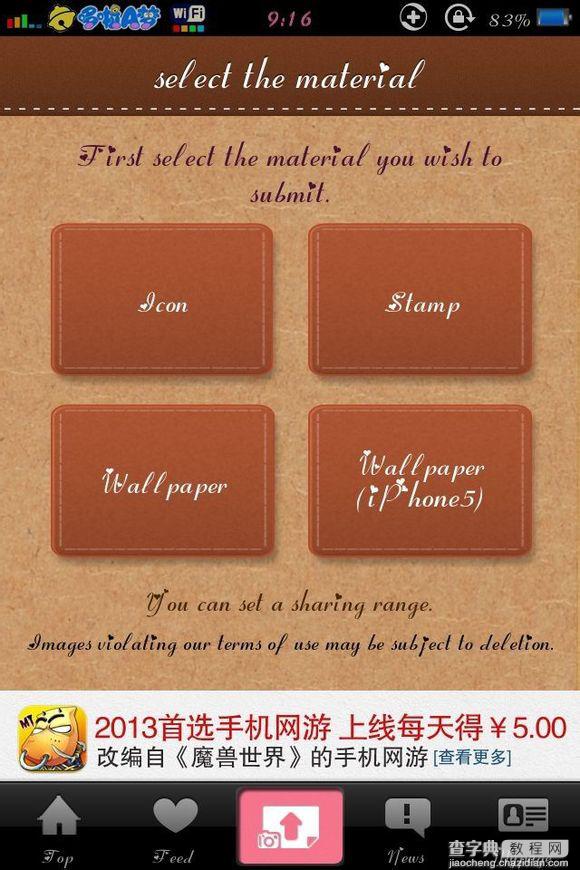
点击右下角mypage向下滑看到自己制作的图标。点击重复上面板块的步骤完成用自己的图片做app图标。
弄好就是这样的,很卡哇伊吧?
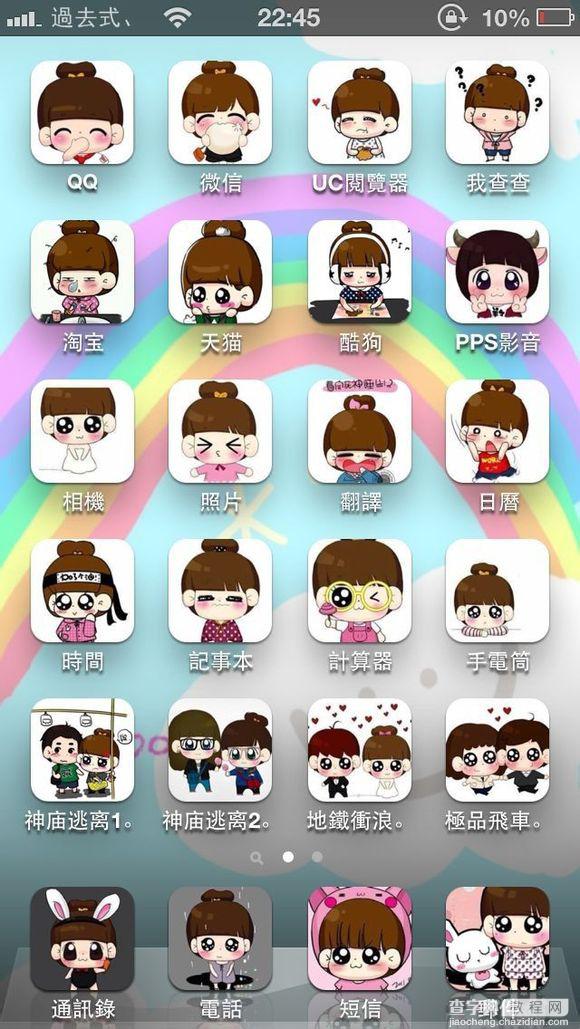
【cocoppa怎么用?iphone4s cocoppa使用教程详细图文版】相关文章:
★ iphone5 airdrop在哪?iphone5 airdrop使用教程
★ iphone6 plus怎么显示农历?iphone6 plus显示农历方法
★ apple watch支付宝怎么使用 apple watch支付宝使用方法图文教程
★ apple watch怎么和iphone配对如何连接iphone
★ iphone6 plus怎么使用海马Apple ID进行内购?
